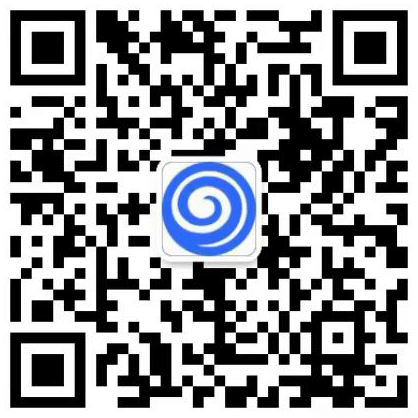Namecheap是一家出名的域名注册服务商,本文给大家介绍Namecheap注册域名,以及注册域名之后域名解析或者修改DNS服务器的全方位教程,如果文章对你有所帮助,请像你朋友分享我们的网站。
域名注册
首先,点击下方按钮进入Namecheap网站的首页。
在首页最中间的搜索框里面输入你想要注册的域名,例如quhenet.com
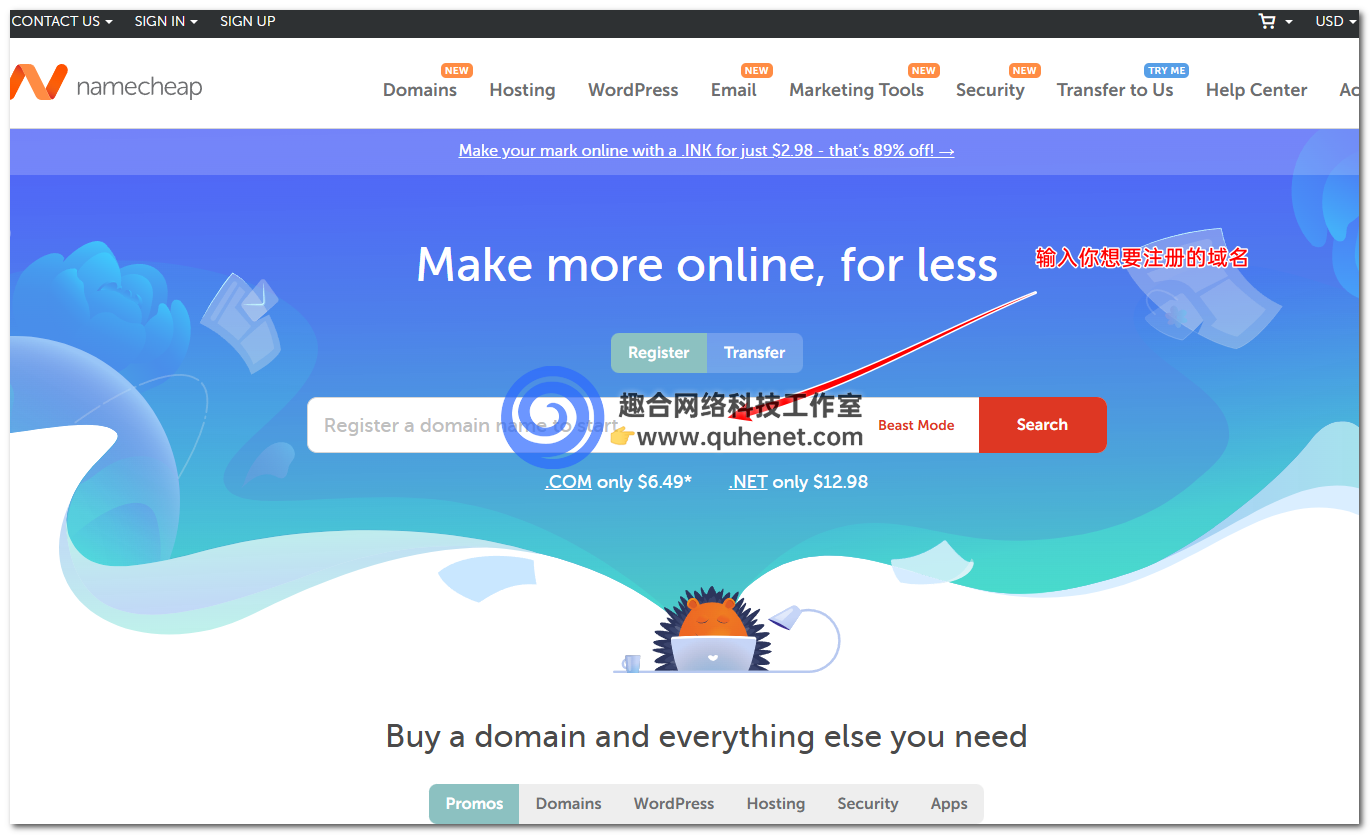
点击搜索按钮后会出现域名列表,截图中可以看到我们的quhenet.com前面是一个×,代表此域名更不能注册。
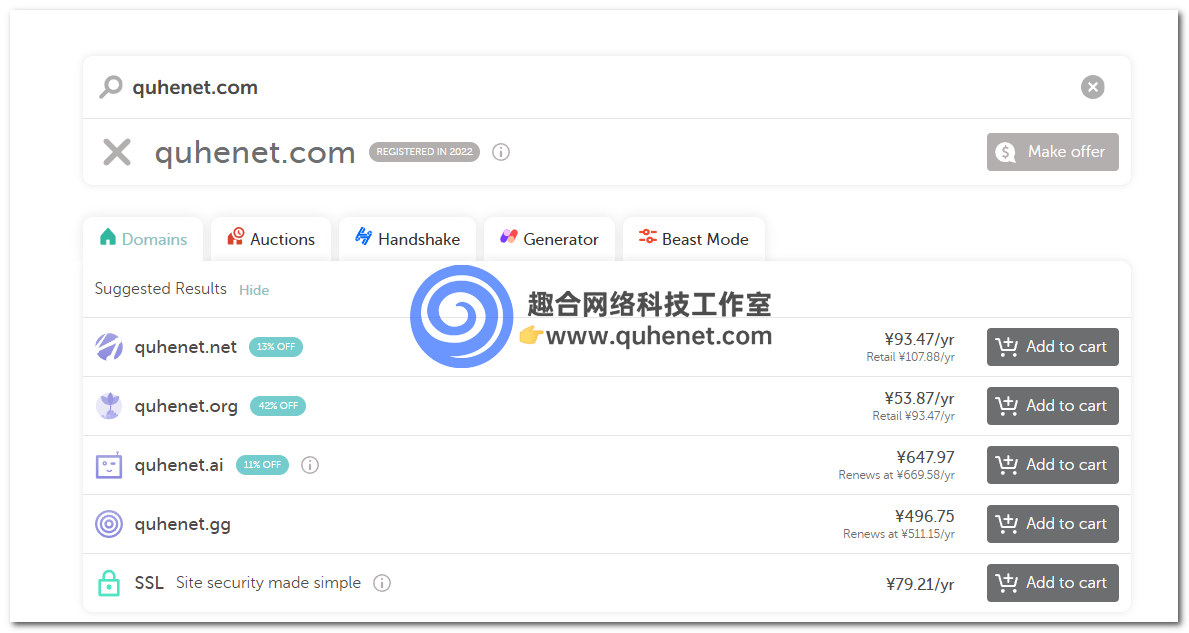
这个时候我们就需要重新想一个域名,然后继续搜索,当搜索到可以注册的域名之后,点击后方的Add to Cart按钮添加到购物车。
然后点击网页底部的Checkout按钮进行结账。
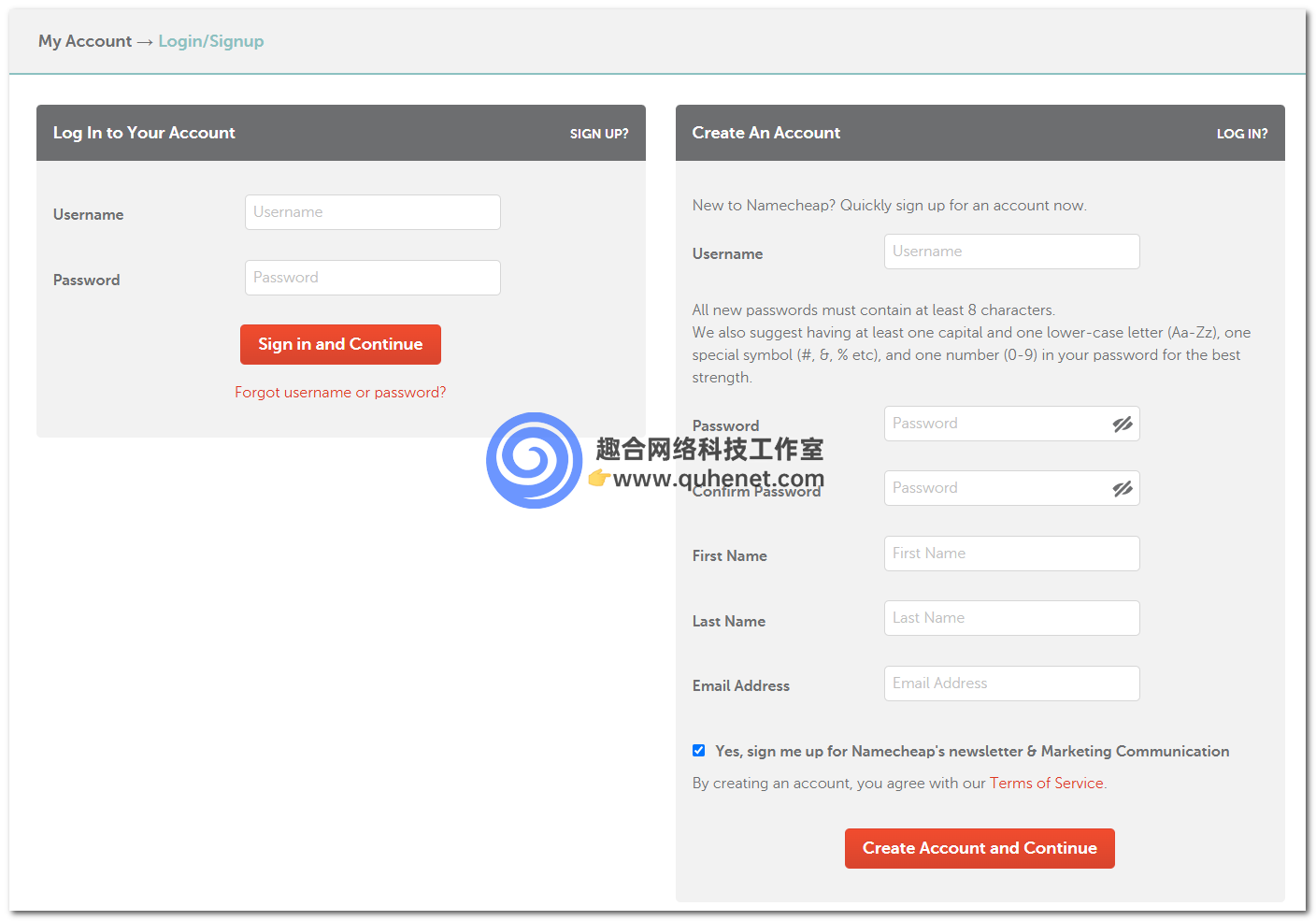
到了登录或者注册界面的时候,根据你实际情况登录或者注册一个账号,最后付款。
付款完毕,你的域名就已经注册成功了。
域名解析
进行域名解析之前,先登录你的Namecheap账号,然后可以在你用户中心看到域名信息,也可以通过仪表盘左边的域名列表(Domain List)按钮进入你所有域名页面。
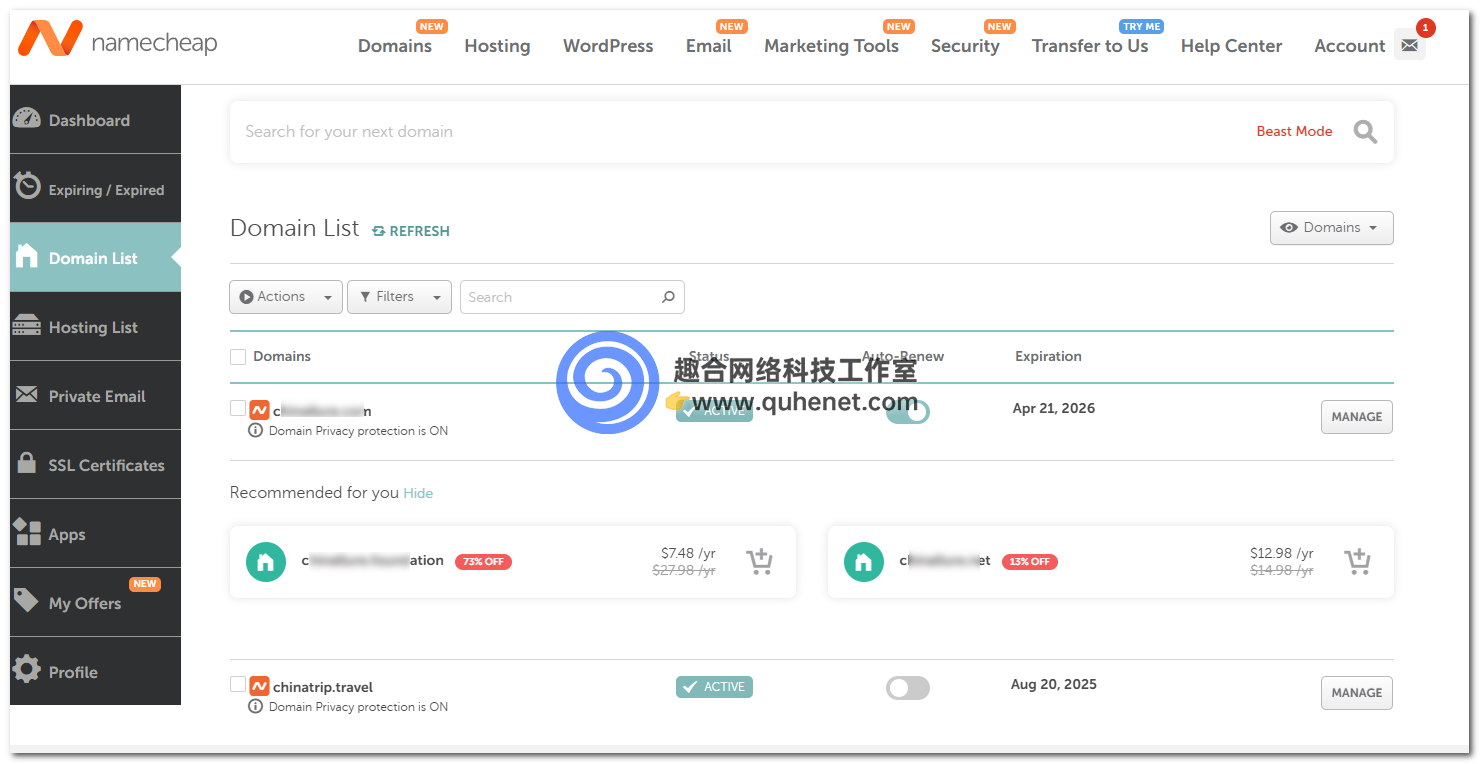
点击你要解析的域名后方的MANAGE按钮。
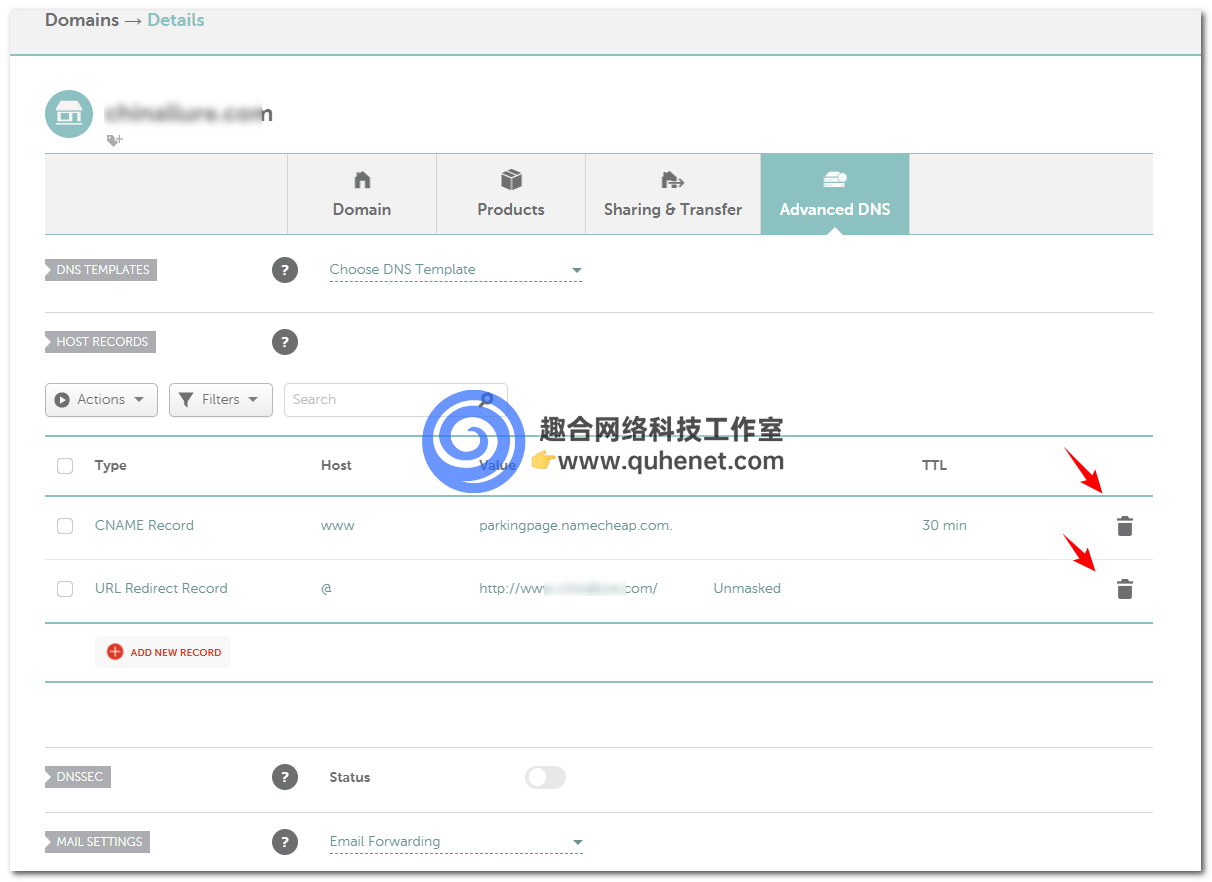
点击Advanced DNS进入域名解析界面。
上图中箭头指向的两条记录是新注册域名的默认解析记录,会指向namecheap的域名挂靠界面,我们需要删除。
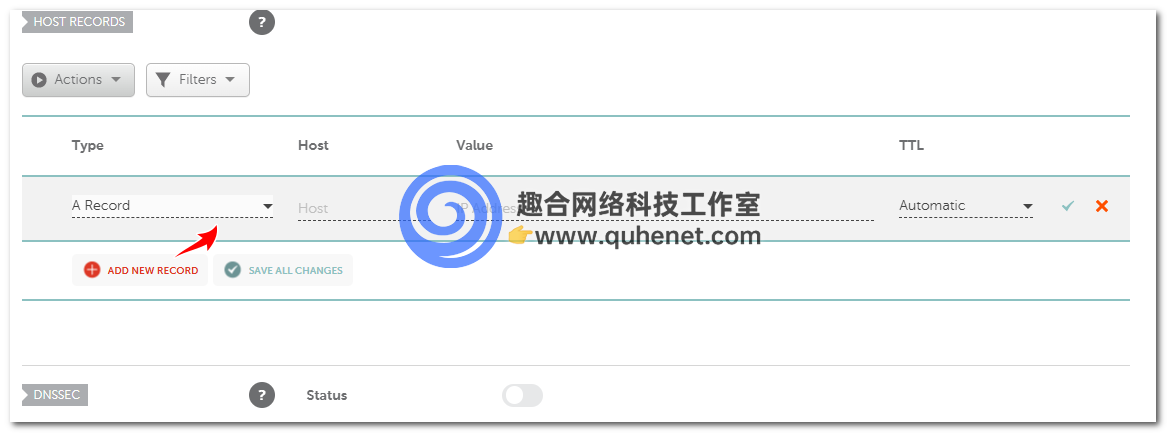
点击ADD NEW RECORD按钮,就可以添加解析记录。
- Type下面分为A Record、TXT Record、CNAME Record等类型,根据自己实际情况选择对应的类型即可。
- Host的值填写“@”代表不包含www的域名解析,填写“www”就代表解析包含www的域名,填写其他字母就代表对应字母的二级域名解析。
- Value就是填写解析的值,例如服务器IP,TXT文本等。
- TTL可以默认自动Automatic,一些特殊解析有要求的,就跟着要求选择对应的时间。
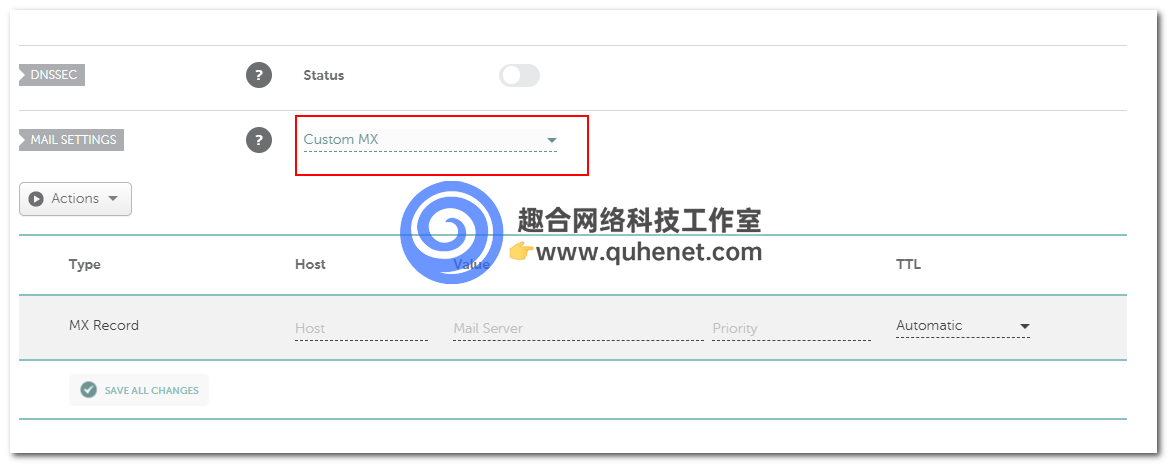
如果你注册了其他服务商的企业邮箱,那么需要把Mail Settings的设置修改为Custom MX,然后在下面填写上你企业邮箱那边要求解析的MX记录。
修改DNS服务器
当你购买Hostinger或者SiteGround这种托管型服务器之后,通常都会要求你修改DNS服务器,修改完毕之后,域名的解析服务就对应的转移到了你服务器那边,Namecheap网站就主要负责域名的续费功能。
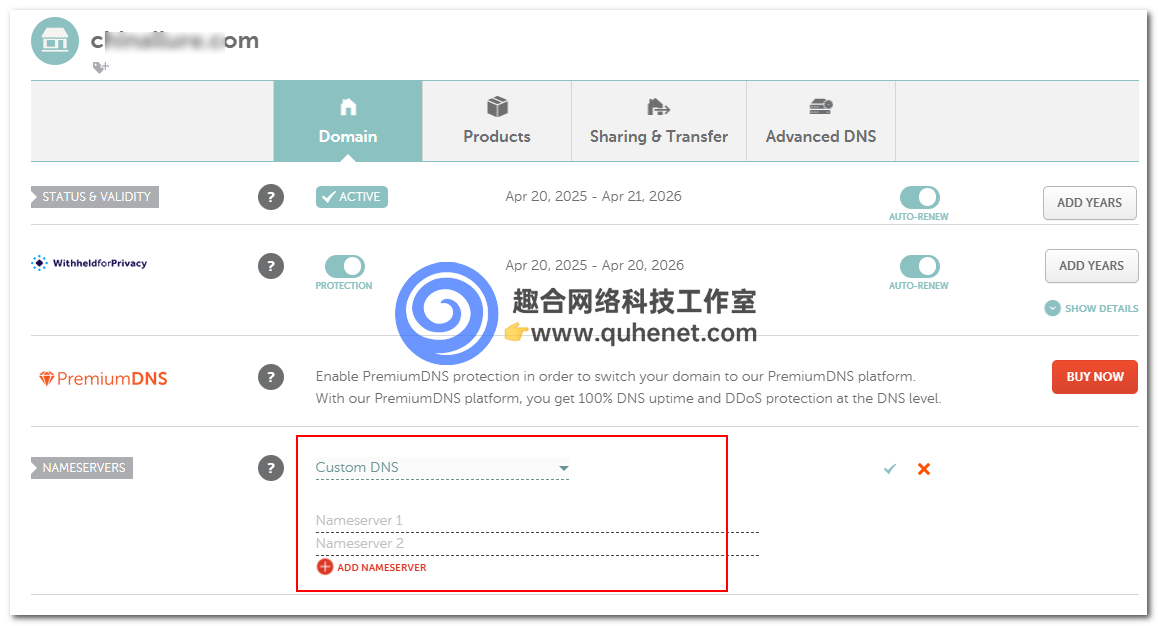
我们在域名的首页,把Nameservers后面的选项修改为Custom DNS,然后下面的Nameservers 1和Nameservers 2填写上你服务器那边要求填写的值,保存之后,域名的DNS服务器就修改成功了。